时间:2023-06-26 14:11:18 作者:quers 来源:系统之家 1. 扫描二维码随时看资讯 2. 请使用手机浏览器访问: https://m.xitongzhijia.net/xtjc/20171217/114778.html 手机查看 评论 反馈
Word怎么设置竖排文字?在Word文档中,时常需要使用竖排文字来彰显局部文字的美观性,如果这些文字在输入之前是横着的,该怎么把这些文字变成竖排呢?下文将为你详细介绍其中过程,请用户注意选定好需要变成竖排的文字。【更多精品素材欢迎前往办公之家下载】
Word怎么设置竖排文字?
1、首先打开/新建一个Word文档。
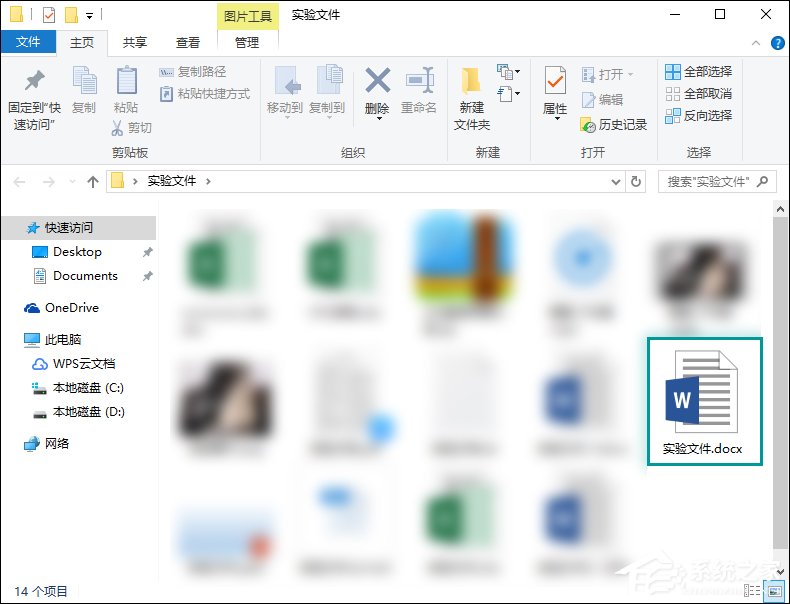
2、然后随便键入一些内容(已有文字请跳过这一步)。
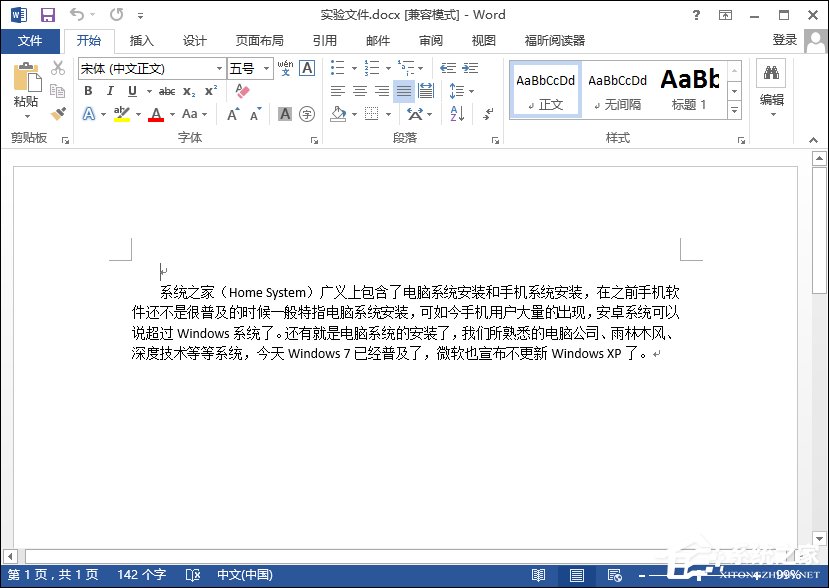
3、接着把要更改的文字选中。
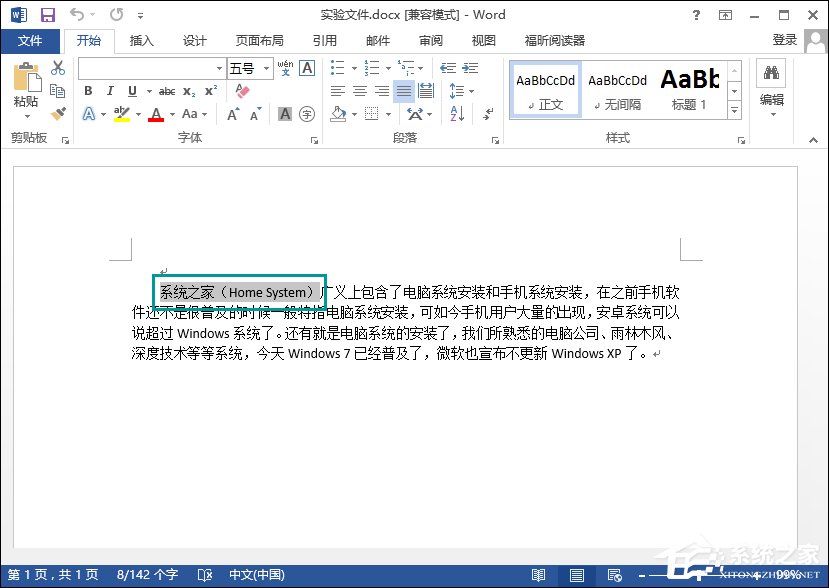
4、然后右击鼠标,点击文字方向。
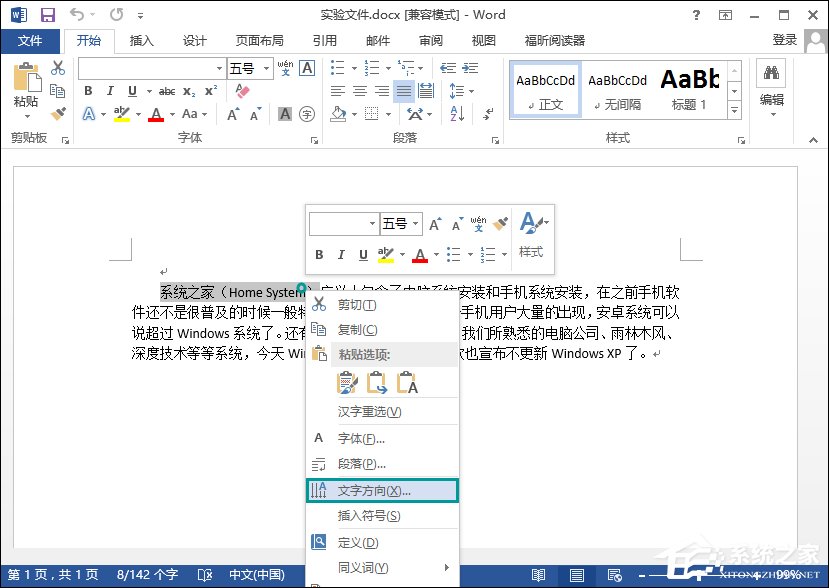
5、接着选择你要的竖排形式。

6、然后点击“确定”。

7、文字改成竖的排列成功。
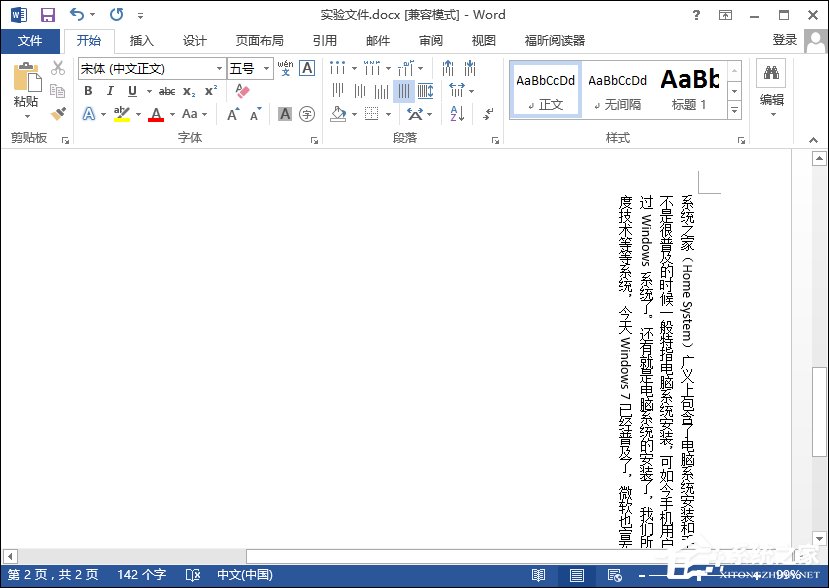
以上内容便是关于Word怎么设置竖排文字的全部过程,用户可以根据实际情况选定需要改变的文字区域。希望可以解决你的问题,感谢您的阅读,更多精彩内容请关注系统之家官网。
发表评论
共0条
评论就这些咯,让大家也知道你的独特见解
立即评论以上留言仅代表用户个人观点,不代表系统之家立场